De-a lungul timpului, multe pictograme de notificare nevalide sau învechite ale barei de activități pot apărea în pagina „Personalizați notificările” sau „Selectați ce pictograme apar în pagina de bare de activități” cu pictograme invalide sau lipsă.
Personalizați dialogul de notificări cu intrări învechite
Acest articol descrie cum să ștergeți lista de articole trecute și curente din dialogul Personalizare notificări din Windows. Informațiile și scriptul de aici se aplică tuturor versiunilor de Windows, inclusiv Windows 10.
Cum să ștergeți pictogramele de notificare personalizate în Windows
Opțiunea 1: Ștergerea pictogramelor Personalizare notificări folosind Script
Iată un VBScript (pentru Windows Vista, 7, 8 și 10) care șterge pictogramele de notificare personalizate pentru dvs.
- Închideți toate programele care rulează.
- Descarca clear-notification-items.zip
- Dezarhivați și rulați clear-notification-items.vbs fișier script. Șterge personalizarea elementelor de notificări, repornește automat shell-ul Explorer.
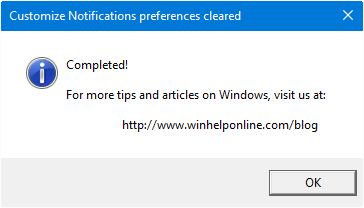 Iată cum arată dialogul de notificare personalizat („Selectați ce pictograme vor apărea pe bara de activități”) după ce ați șters intrările învechite.
Iată cum arată dialogul de notificare personalizat („Selectați ce pictograme vor apărea pe bara de activități”) după ce ați șters intrările învechite. 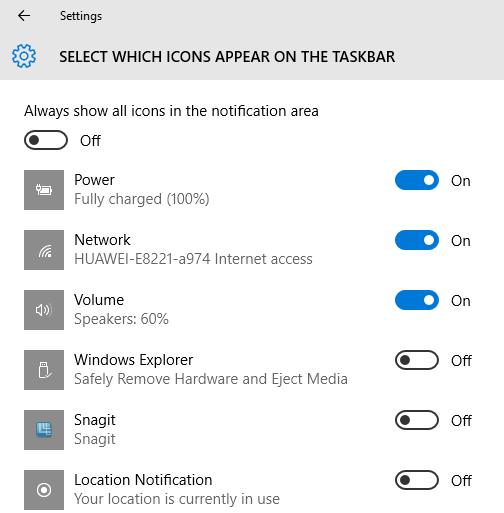
Personalizați dialogul de notificări, după ștergere. Programele își vor adăuga din nou pictogramele.
Puteți vedea că pictogramele goale care au apărut în stânga sunt, de asemenea, fixate. ( Comparaţie Snagit icoane .)
Opțiunea 2: ștergerea manuală a pictogramelor Personalizare notificări
Pentru a șterge manual lista de elemente de notificare personalizate utilizând Editorul de registry, urmați acești pași:
- Deschideți Managerul de activități apăsând Ctrl + Shift + Esc
- Ieșiți (nu reporniți) shell-ul Explorer în mod curat. Consultați instrucțiunile pentru Windows Vista / 7 , Windows 8 și 10
- În acest moment, bara de activități și pictogramele desktop nu vor fi vizibile. Din meniul Fișier al Managerului de activități, lansați Editorul de registry (
regedit.exe) - În Editorul de registru, navigați la următoarea ramură:
HKEY_CURRENT_USER Software Classes Local Settings Software Microsoft Windows CurrentVersion TrayNotify
- Ștergeți cele două valori și anume IconStreams și PastIconsStream
- Ieșiți din Editorul de registru.
- Lansați din meniul Fișier al Managerului de activități
Explorer.exe. Aceasta pornește din nou shell-ul Windows.
Windows shell este interfața grafică cu utilizatorul pentru sistemul de operare Microsoft Windows. Elementele sale principale constau în desktop, bara de activități, meniul Start.
Aceasta șterge pictogramele tăvii de notificare personalizate din bara de activități.
O mică solicitare: Dacă ți-a plăcut această postare, te rog să le distribui?
O acțiune „mică” de la dvs. ar ajuta serios foarte mult la creșterea acestui blog. Câteva sugestii minunate:- Fixează-l!
- Distribuiți-l pe blogul dvs. preferat + Facebook, Reddit
- Trimite-l pe Twitter!